For noen dager siden møtte jeg følgende rare problem på en Windows 10 Pro (v1809)-basert datamaskin, da jeg prøvde å koble til en arbeidsplass ved hjelp av VPN: VPN-tilkoblingen kobles ikke til fra systemstatusfeltet på oppgavelinjen (fast på "Kobler"), men den kobles til fra nettverket Innstillinger.
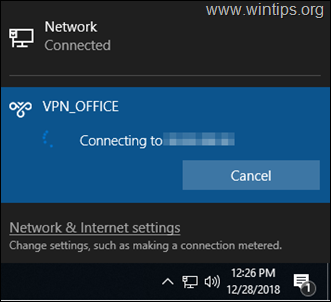
Problem i detaljer: Når du klikker på "Koble til" fra snarveien for VPN-tilkobling i oppgavelinjen, fungerer ikke VPN-tilkoblingen (indikatoren forblir alltid ved "Koble til..."-fasen), men den fungerer og kobles umiddelbart, hvis du starter VPN-tilkoblingen, fra nettverket og internett innstillinger.
Slik fikser du: VPN-tilkobling fungerer ikke fra VPN-snarveien (ikonet) på oppgavelinjen, men den fungerer fra nettverksinnstillingene.
Til å begynne med, da jeg møtte problemet ovenfor, prøvde jeg følgende (vanlige) prosedyre for å løse VPN-tilkoblingsproblemet, men uten hell.
1. Start datamaskinen på nytt.
2. Sjekk innstillingene for VPN-tilkobling.
2. Deaktiver antivirus-/sikkerhetsprogrammet ditt midlertidig.
4. Slett og gjenopprett VPN-tilkoblingen.
For å løse problemet "VPN-tilkobling er ikke koblet til systemstatusfeltet, men er koblet til via nettverksinnstillinger" i Windows 10, bruk trinnene nedenfor:
Trinn 1. Sett Windows-brannmuren til PÅ.
Først av alt, sørg for at Windows-brannmuren kjører. Å gjøre det:*
* Merk: Hvis du tidligere har deaktivert Windows-brannmuren, må du aktivere den.
1. Gå til Innstillinger -> Oppdatering og sikkerhet.
2. Klikk Windows-sikkerhet i venstre rute og klikk deretter Brannmur og nettverksbeskyttelse til høyre.
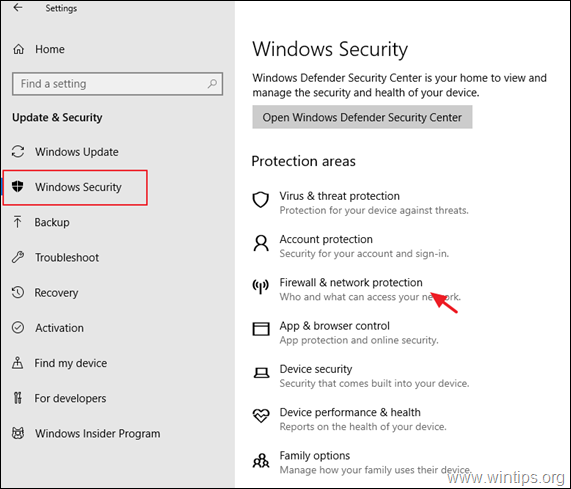
3. Sjekk om brannmuren er det På, på alle oppførte nettverk (domene, privat og offentlig), ellers sett den til OΝ og omstart din datamaskin.
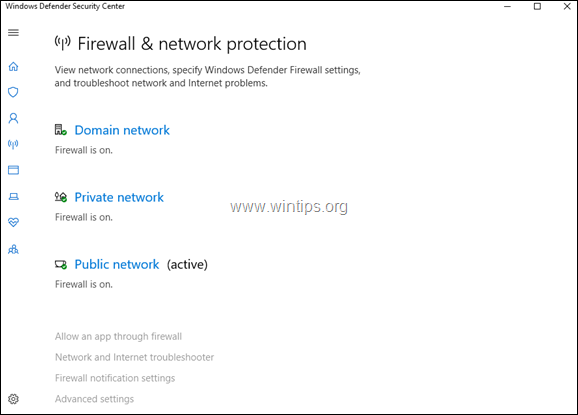
Steg 2. Løs problemer med oppgavelinjen.
1. Åpne Windows Utforsker og naviger til følgende bane:
C:\Windows\System32\WindowsPowerShell\v1.0\
2. Høyreklikk på powershell.exe og velg Kjør som administrator.

3. Hos PowerShell. kopier og lim inn følgende kommando og trykk deretter Tast inn.*
- Get-AppXPackage -AllUsers | Foreach {Add-AppxPackage -DisableDevelopmentMode -Register "$($_.InstallLocation)\AppXManifest.xml"}
*Merk: Under kommandoutførelsen vil du motta noen feil, som trygt kan ignoreres.

4. Når kommandoen er fullført, prøv å starte VPN-tilkoblingen fra snarveiikonet på oppgavelinjen.
5. Omstart PC-en. Problemet bør løses. *
* Merk: Hvis problemet ikke er løst, følg instruksjonene nedenfor for å lage en snarvei til VPN-tilkoblingen på skrivebordet ditt, til Microsoft fikser feilen.
1. Trykk samtidig på Vinne
+ R tastene for å åpne kjør-kommandoboksen.
2. I ledeteksten, kopier og lim inn følgende kommando og trykk OK.
- %AppData%\Microsoft\Network\Connections\pbk
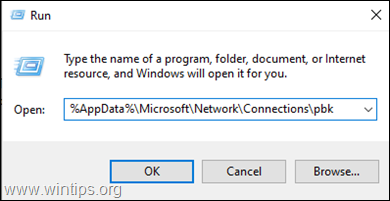
2. Høyreklikk på rasphone.pbk og Lag snarvei
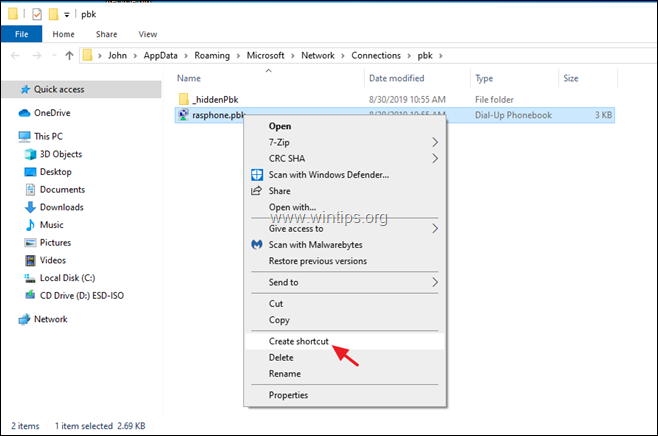
3. Flytt den opprettede snarveien på skrivebordet.
4. Dobbeltklikk på "rasphone.pbk-rasphone.pbk " for å koble til VPN.
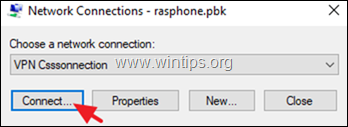
Det er det! Gi meg beskjed om denne veiledningen har hjulpet deg ved å legge igjen en kommentar om opplevelsen din. Lik og del denne veiledningen for å hjelpe andre.
R.v.
15. november 2019 kl. 09:36